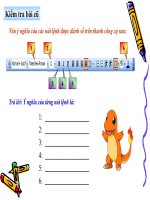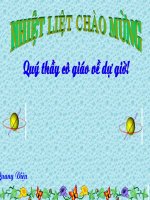Tải Giáo án Tin học 6 bài 17: Định dạng đoạn văn bản (Tiếp theo) - Giáo án điện tử môn Tin học lớp 6
Bạn đang xem bản rút gọn của tài liệu. Xem và tải ngay bản đầy đủ của tài liệu tại đây (114.23 KB, 2 trang )
<span class='text_page_counter'>(1)</span><div class='page_container' data-page=1>
<b>BÀI 17: ĐỊNH DẠNG ĐOẠN VĂN BẢN</b>
<b>I. MỤC TIÊU:</b>
<i><b>1. Kiến thức: Biết nội dung và biết cách thực hiện định dạng đoạn văn bản.</b></i>
<i><b>2. Kĩ năng: Thực hiện định dạng đoạn văn bản.</b></i>
<i><b>3. Thái độ: Học tập nghiêm túc, có ý thức tự giác, tinh thần vươn lên vượt qua khó khăn.</b></i>
<b>II. CHUẨN BỊ:</b>
<i><b>1. Giáo viên: Sách giáo khoa, phòng máy, giáo án, máy chiếu.</b></i>
<i><b>2. Học sinh: Vở ghi, sách giáo khoa.</b></i>
<b>III. CÁC HOẠT ĐỘNG DẠY – HỌC:</b>
<i><b>1. Ổn định lớp: (1’)</b></i>
6A1:...
6A2:...
6A3:...
<i><b>2. Kiểm tra bài cũ: (4’)</b></i>
<i>Câu 1: Em hãy cho biết định dạng văn bản là gì?</i>
<i><b>3. Bài mới:</b></i>
<b>Hoạt động của GV</b> <b>Hoạt động của HS</b> <b>Nội dung ghi bảng</b>
<i><b>Hoạt động 1: (20’) Các nút lệnh để định dạng đoạn văn bản.</b></i>
+ GV: Để định dạng kí tự điều đầu
tiên chúng ta phải làm gì.
+ GV: Lưu ý: Để định dạng đoạn
văn bản các em chỉ cần đưa con trỏ
soạn thảo vào đoạn văn bản, và sử
dụng các nút lệnh.
+ GV: Sử dụng các nút lệnh, hướng
dẫn và chỉ rõ cho các em ý nghĩa
của từng nút lệnh.
Bước 1: Đưa con trỏ vào đoạn văn
bản.
Bước 2: Nháy chuột các nút lệnh
- Căn thẳng lề trái (Crt + L).
- Căn giữa (Crt + E).
- Căn thẳng lề phải (Crt + R).
- Căn thẳng hai lề (CRt + J).
- Khoảng cách dòng trong đoạn văn
.
- Giảm mức thụt lề trái .
- Tăng mức thụt lề trái .
+ GV: Yêu cầu 2 học sinh lên bảng
thực hiện các thao tác trên thanh
công cụ định dạng.
+ GV: Hướng dẫn cho HS các thao
tác HS thực hiện chưa tốt.
+ GV: Hướng dẫn HS lấy các nút
lệnh khơng có ra thanh công cụ.
+ HS: Chọn phần văn bản cần
định dạng kí tự.
+ HS: Chú ý quan sát thao tác
mẫu của GV thực hiện, HS thực
hiện trực tiếp dưới máy tính.
+ HS: Quan sát thao tác mẫu,
thực hiện các bước theo sự hướng
dẫn của GV trực tiếp trên máy.
+ HS: Thực hiện tuần tự theo các
bước mà GV hướng dẫn thực
hiện.
+ HS: Sử dụng các nút lệnh trên
thanh công cụ và quan sát sự thay
đổi khi sử dụng và nhận biết.
+ HS: Lần lượt sử dụng các nút
lệnh quan sát sự thay đổi khi sử
dụng nút lệnh đó, nhận biết và
phân biệt các nút lệnh với nhau.
+ HS: Các bạn khác quan sát thao
tác của bạn và nhận xét đánh giá.
+ HS: Quan sát GV thực hiện và
sửa chữa các sai sót.
+ HS: Lên thực hiện lấy các nút
lệnh ra thanh công cụ định dạng.
<b>2. Sử dụng các nút lệnh để</b>
<b>định dạng đoạn văn bản.</b>
- Các bước định dạng đoạn
văn bản:
<i>Bước 1: Đưa con trỏ vào</i>
đoạn văn bản.
<i>Bước 2: Nháy chuột các nút</i>
lệnh sau:
- Căn thẳng lề trái (Crt +
L).
- Căn giữa (Crt + E).
- Căn thẳng lề phải (Crt +
R).
- Căn thẳng hai lề (CRt +
J).
- Khoảng cách dòng trong
đoạn văn .
- Giảm mức thụt lề trái .
- Tăng mức thụt lề trái .
<i><b>Hoạt động 2: (16’) Tìm hiểu định dạng đoạn văn bản bằng hộp thoại Paragraph.</b></i>
<b>Ngày soạn: </b>
<b>Ngày dạy: </b>
<b>Tuần 24</b>
</div>
<span class='text_page_counter'>(2)</span><div class='page_container' data-page=2>
+ GV: Hướng dẫn HS cách mở hộp
thoại Paragraph.
<i>Bước 1: Chọn đoạn văn bản muốn</i>
định dạng.
<i>Bước 2: Chọn Format Paragraph.</i>
<i>Bước 3: Chọn các nút lệnh sau.</i>
+ Alignment (Căn lề):...
+ Indentation (Khoảng cách lề):…
+ Special (Thụt lề dòng đầu):…
+ Spacing (Khoảng cách giữa các
đoạn văn):...
+ Line spacing (Khoảng cách giữa
các dòng):...
<i>Bước 4: Nháy nút OK</i>
+ GV: Trên hộp thoại Paragraph có
một lựa chọn mà trên thanh cơng cụ
khơng có?
+ GV: Lưu ý cho các em việc tạo
khoảng cách giữa cách đoạn văn chỉ
có trên hộp thoại Paragraph chứ
khơng có trên thanh công cụ.
+ GV: Yêu cầu HS hãy chỉ ra các
lựa chọn trên hộp thoại Paragraph có
sự tương đương với các nút lệnh
trên thanh công cụ định dạng.
+ GV: Gọi một số HS trình bày sau
khi quan sát.
+ GV: So sánh giữa cách sử dụng
thanh công cụ định dạng với hộp
thoại Paragraph.
+ GV: Đặc điểm của khung nhìn
trong hộp thoại Paragraph dùng để
làm gì.
+ GV: Cho một văn bản và yêu cầu
một số học sinh lên định dạng bằng
hộp thoại Paragraph.
+ GV: Hướng dẫn cho HS các thao
tác HS thực hiện chưa tốt.
+ GV: Nhận xét chốt nội dung.
+ HS: Chú ý quan sát các thao tác
các bước thực hiện của GV, thao
tác trực tiếp dưới máy theo sự
hướng dẫn.
+ HS: Thực hiện theo các thao tác
của GV.
+ HS: Rèn luyện các thao tác,
đồng thời quan sát và nhận biết
các sự thay đổi.
+ HS: Chú ý các thao tác khó
thực hiện, rèn luyện thêm các
thao tác khó.
+ HS: Tập trung quan sát theo dõi
cách thực hiện của GV.
+ HS: Khoảng cách giữa các đoạn
văn.
+ HS: Chú ý lắng nghe và tìm
hiểu thêm.
+ HS:
- Căn lề (Alignment)
Left , Centered , Right ,
Justifide .
- Khoảng cách giữa các dòng
(Line spacing ).
- Khoảng cách lề ,
+ HS: Quan sát chú ý trên màn
hình.
+ HS: Dùng để xem định dạng
trước khi áp dụng cho đoạn văn.
+ HS: Yêu cầu một số em lên
thực hiện theo yêu cầu.
+ HS: Quan sát GV thực hiện và
sửa chữa các sai sót.
+ HS: Chú ý lắng nghe ghi nhớ.
<b>3. Định dạng đoạn văn</b>
<b>bản bằng hộp thoại</b>
<b>Paragraph.</b>
<i>* Các bước thực hiện:</i>
<i>Bước 1: Chọn đoạn văn bản</i>
muốn định dạng.
<i>Bước 2: Chọn Format </i>
Paragraph.
<i>Bước 3: Chọn các nút lệnh </i>
<i>Bước 4: Nháy nút OK</i>
<i><b>4. Củng cố: (3’)</b></i>
- Củng cố các bước thực hiện định dạng đoạn văn bản.
<i><b>5. Dặn dị: (1’)</b></i>
- Ơn lại nội dung bài học. Chuẩn bị nội dung bài thực hành.
<b>IV. RÚT KINH NGHIỆM : </b>
</div>
<!--links-->